FileZilla là một phần mềm cho phép người dùng có thể di chuyển cũng như quản lý các file thư mục trên hosting qua giao thức FTP. Do đó việc hiểu cách thức quản lý file thư mục thông qua FileZilla là rất quan trọng trong việc vận hành website. Bài viết dưới sẽ hướng dẫn cách quản lý các tệp của bạn thông qua FileZilla. Chúng tôi sẽ cài đặt phần mềm trên hệ điều hành Mac OS để làm ví dụ cho tất cả, bởi các phiên bản của hệ điều hành khác cũng có chung cách quản lý.
Thiết lập kết nối FTP
Để vào được mục quản lý file chúng ta sẽ bắt đầu với việc thiết lập kết nối FTP. Mở cài đặt FileZilla của bạn và nhập các chi tiết sau:
Tên máy chủ – nhập tên miền hoặc tên của hosting server nơi tài khoản quản lý được đặt;
Tên đăng nhập – nhập tên người dùng FTP (bạn có thể sử dụng tài khoản cPanel của bạn hoặc một tài khoản FTP mới);
Mật khẩu – nhập mật khẩu FTP tương ứng;
Port – nhập cổng FTP (theo mặc định là 21).
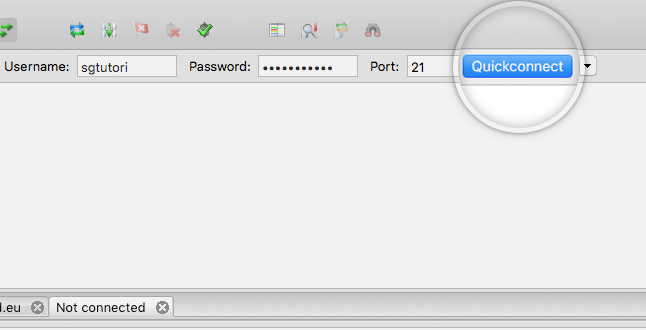
Quản lý tập tin FileZilla Management
Sau khi đăng nhập thành công thì giao diện sẽ hiển thị cho người dùng danh sách các thư mục của website đang nằm trên hosting. Thư mục gốc cho nội dung trang web là public_html. Chọn tệp trang web trong khu vực nội bộ. Kéo và thả chúng trong thư mục public_html trong vùng Remote site. Bằng cách này người dùng sẽ có thể chỉnh sửa các thư mục trong site qua tên miền của bạn.
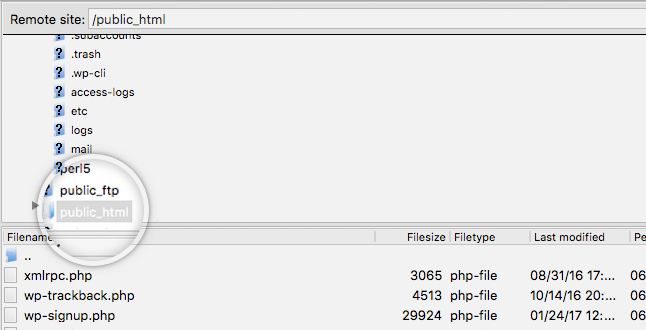
Đôi khi bạn cần chỉnh sửa code của 1 file và cập nhật chức năng trang web. Nhấp chuột phải vào tệp tin đã chọn và chọn tùy chọn Xem / Chỉnh sửa.
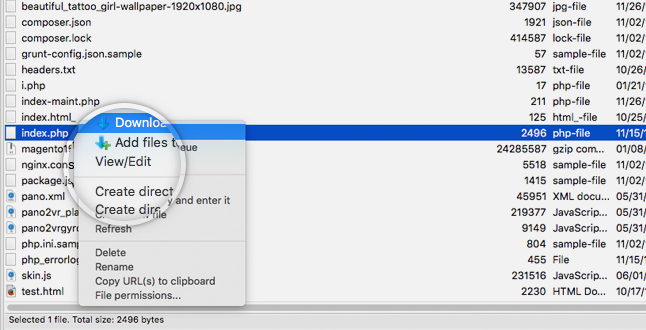
Tập tin sẽ được mở trong trình soạn thảo văn bản mặc định có thể chỉnh sửa nó và sau đó lưu các thay đổi. Lúc đó FTP sẽ nhận ra những sửa đổi tập tin. Nó sẽ nhắc bạn cho dù tải lên các tập tin sửa đổi trở lại trên máy chủ và xóa các bản sao cục bộ từ máy tính của bạn.
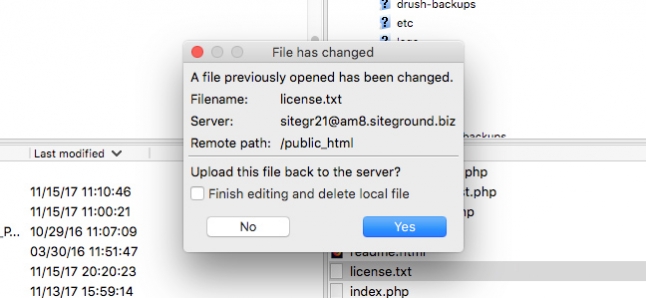
Các hành động khác mà bạn có thể thực hiện trên các tệp và thư mục là:
Download – tùy chọn này cho phép bạn tải các tập tin và thư mục từ hosting vào máy tính riêng của bạn;
Add files to queue – cho phép lập kế hoạch chuyển giao các tập tin sau đó;
Create Directory – cho phép bạn tạo một thư mục mới dưới vị trí hiện tại trong hệ thống;
Create Directory and enter it – cho phép bạn tạo một thư mục mới dưới vị trí hiện tại của bạn và tự động thay đổi vị trí vào thư mục đó;
Create New File – cho phép bạn tạo một thư mục mới dưới vị trí hiện tại;
Refresh – cho phép bạn làm mới nội dung của thư mục và xem lại các thay đổi mới nhất;
Delete – sử dụng để xóa các tập tin và thư mục;
Rename – bạn có thể đổi tên các tập tin và thư mục;
File permissions – cho phép bạn thay đổi quyền truy cập tập tin của các tập tin và thư mục; Bạn có thể thay đổi chủ sở hữu, nhóm và quyền công cộng. Người dùng khi sử dụng có thể xác định xem các tập tin có thể đọc được, ghi và thực thi được hay không.
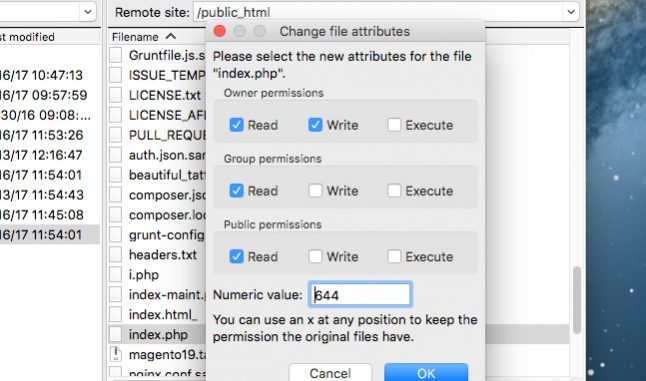
Leave a Reply